扫描仪电脑应用安装步骤是什么?安装后如何使用?
- 数码产品
- 2025-09-08
- 7
- 更新:2025-08-29 10:04:57
在现代办公和生活中,扫描仪已成为处理文档、图片数字化的常用工具之一。由于其便捷性和高效性,越来越多的用户希望通过电脑安装扫描仪应用,来充分利用扫描仪的各项功能。本文将详细介绍扫描仪电脑应用的安装步骤,以及安装后如何使用,确保即使是初学者也能轻松掌握。
1.准备工作:了解扫描仪和电脑系统要求
在开始安装之前,您需要确保扫描仪硬件与电脑系统兼容,并且已经连接好所有必要的电缆。通常,扫描仪通过USB接口与电脑连接。接下来,请确保电脑的操作系统满足扫描仪应用的最低要求,例如:
Windows7及以上版本
macOS10.10及以上版本
确保您的电脑上安装了最新的驱动程序,这通常可以在扫描仪的官方网站上找到。
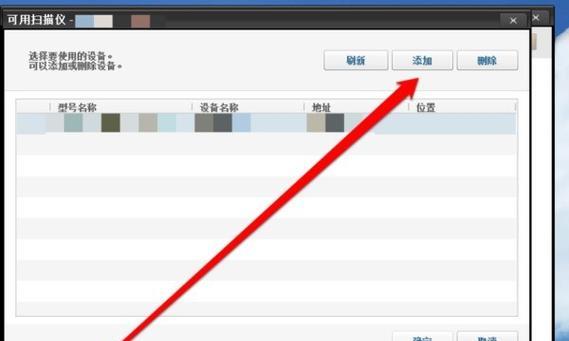
2.扫描仪驱动和应用安装步骤
2.1下载安装程序
从扫描仪制造商的官方网站下载对应型号的扫描仪驱动和应用安装程序。请务必选择与您的操作系统相匹配的版本。
2.2运行安装程序
下载完成后,找到下载的安装文件,通常为.exe或.dmg格式,然后双击打开。如果您的电脑上安装了杀毒软件,请确保允许安装程序运行。
2.3扫描仪驱动安装
按照屏幕上的指示完成安装向导。对于Windows用户,通常会有提示连接扫描仪,以完成硬件检测和驱动安装。
安装过程中,可能会提示重启电脑。如果出现此提示,请按照指示完成重启。
2.4扫描应用安装
继续按照向导步骤完成扫描应用的安装。这个应用将允许您操作扫描仪,并进行文档或图片的扫描。
安装完成后,您可能需要再次重启电脑以确保所有设置生效。

3.安装后的扫描仪使用方法
3.1连接扫描仪并打开
连接好扫描仪与电脑的电缆,确保扫描仪电源已打开。
在电脑上打开扫描仪的应用程序。
3.2扫描文档或图片
将要扫描的文档或图片放置在扫描仪的玻璃板上。
在扫描仪应用程序中选择扫描类型,例如彩色、黑白、灰度等。
点击“扫描”按钮,根据软件的提示调整扫描区域和分辨率。
扫描完成后,您可以保存文件到电脑硬盘,或者进行编辑处理。
3.3扫描仪维护与问题排查
保持扫描仪玻璃板的清洁,定期用软布轻轻擦拭。
若扫描出现质量问题,检查文档或图片是否清洁,扫描仪是否有污迹。
如有连接或驱动问题,请尝试重新安装驱动,或参考扫描仪应用内的故障排除向导。

4.拓展阅读:常见问题与实用技巧
4.1常见问题
安装驱动时出现错误代码怎么办?
如果在安装驱动时遇到错误代码,建议访问制造商的官方网站获取解决方案,或者联系他们的客户支持服务。
如何确保扫描仪的扫描质量?
保持扫描仪的清洁,使用适合的分辨率设置,以及确保扫描的原稿质量都是保障扫描质量的重要因素。
4.2实用技巧
批处理扫描
多数扫描仪应用支持批处理扫描,您可以一次扫描多页文档,并保存为一个文件。
使用OCR技术转换文字
很多扫描应用内置OCR(光学字符识别)功能,可以将扫描的文档自动转换为可编辑的文本文件。
5.结语
通过以上详细步骤,您可以顺利地完成扫描仪电脑应用的安装,并学会基本的使用方法。若在使用过程中遇到任何问题,不妨参考本指南的拓展内容,或咨询专业人士获取帮助。掌握扫描仪的使用,可以大大提高您处理文档的效率,让工作与生活更加便捷。
上一篇:如何在柜门后隐藏音响位置?








